【元骨董PC】Windows10の入ったMBR形式のSSDを、GPT形式に変換した話 ~無事起動~
いおぶろぐが10年ぐらい前に組み、延命を重ねて使っていたPCがある日突然沈黙 →
最近のマザボ+CPUセットを買ったもののなぜか画面表示されない! →
購入したショップに返送し確認してもらってUEFI(BIOS)画面は出力されるようになった! →
でも今まで使っていたWindows10の入っているSSDを接続しても起動しないよ?????
…というところまで記事にしました。
というわけで、MBR形式のSSDをGPT形式に変更したお話です。
GPT形式とは何か?
調べてみると、購入したマザボ(ASRock A520M-HDV)では、MBR形式HDD/SSDのブートはできないっぽいですね。
他社のマザボでも、今回のいおぶろぐのようにGPU付きCPUを使用する場合はできないとか…。
そもそもGPT形式って何ですか?
「GUIDパーティションテーブル」のこと。従来のMBR形式はパーティションあたり2TBまでだったが、それ以上の設定ができるようになった。
…超大雑把にまとめればこんな感じですかね。
OSとしてはWindows Vistaから対応しているらしいですが、UEFIに対応したチップセットを搭載しているマザーボードでないとダメだったようなので、いおぶろぐの元骨董PCで使っていたマザボではそもそも使えなかった。
「Windows10化するときにGPTでフォーマットしとくんだった!!!」という話でもなかったということですね。
(GPT化含めた)復旧方式の再検討
いおぶろぐ家には、元骨董PCを組む際に使用したWindows7のDVDと、もう使っていないHDDがいくつか転がっていました。ですので…

- 新マザボに空きHDD①をつなげ、作業用Windows10をインストール
- 空きHDD①上のWindows10を使い、今まで使っていたSSDを、空きHDD②にクローン(バックアップ)
- 同じく空きHDD①上のWindows10で、今まで使っていたSSDを、ツールでGPT化
という方法にしました。
今までのSSDをいきなりGPT化してもいいんですが、「万が一」に備えてバックアップを取ります。10年前のマザボがいきなり壊れるという「万が一」に直面して今あたふたしてるので、備えは十分に!
作業用Windows10をインストール
まずはWindowsノートPCを使って、Windows10のインストール用環境を構築します。
Windows10は、無料で入手でき、インストール可能なんですよね。…長期に渡って使用するなら、当然ライセンスを別途購入しなければなりませんが。今回は一時的な作業用として、インストールさせてもらいます。
USBメモリにインストール用環境を構築しようと思いましたが、USBメモリ持ってなかった…。というわけで、超小型のUSBリーダライタに、16GBのmicroSDカードを挿して、USBメモリの代わりとします。

Microsoftのサイトの言うとおりに作業して、microSDに環境構築完了。
新マザボに空きHDD①のみを接続し、このUSBリーダライタも挿して電源オン!
…何事もなく、普通にインストール画面が表示され、作業用にWindows10がインストールできました。

SSDをクローン(バックアップ)
新マザボ(作業用Windows10のHDDがつながっている)に、さらに「今まで使ってたSSD」「空きHDD②(クローン用)」を接続してWindows10を起動します。
さてここから、ディスク関連ツールのお世話になります。「AOMEI Backupper 無料版」をインストール。無料で使わせてくれて有難い。




SSDは480GBあるので、そこそこ時間はかかりましたが、無事HDDへのクローンが完了しました。
クローンですので、元のSSDと同じくMBRフォーマット。ということは新マザボでは起動できない。
ので、厳密には正しくクローンされているかどうかはわかりませんが、とりあえずエクスプローラーで中のファイルがそれっぽいことを確認し、OKとしました。
MBR形式のSSDをGPT化→ブート確認!
ようやく本題。
「Windows10がインストールされているMBR形式SSDの、GPTフォーマット化」です。
オールインワンツールを使わずとも、Windows純正ソフトとフリーウェアを組み合わせてGPT化も可能なようですが、無料ツールがあるので、ありがたく使わせてもらいます。今回は「AOMEI Partition Assistant Standard版 8.6」をチョイスしました。

画面右側下の「ディスク3」がSSDなのですが、それを選択した状態で右クリック、そして出てくるメニューから「GPTディスクへ変換」をクリック。

…数分すらかからなかったと思います。完了メッセージが表示されていました!
そしていよいよ、新マザボに、GPT化したSSDのみをSATAケーブルで接続し、電源オン!
何事もなかったかのように、普通にWindows10が起動!!!!
本当はマザボ+CPUセットを買った直後にこうなっていて欲しかったんですが…。
10年の月日がいろいろ状況や環境を変化させており、さすがに常に最新状況を把握してはいられない、ってことがよくわかりました。
とはいえ10年の進化により、調べれば対策はすぐわかる、ってのは本当ありがたいですなあ…。
さて次回は、Windowsのハードウェアを変更したときに行う、Windowsライセンスの再認証のお話です。

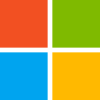











ディスカッション
コメント一覧
まだ、コメントがありません